iPhone - стильный смартфон и инструмент для работы с почтой. Устройства Apple могут иметь технические проблемы, включая настройку почты. Если у вас проблемы с почтой на iPhone - не беспокойтесь, есть простые способы их исправить.
Сначала проверьте настройки аккаунта почты на iPhone. Проверьте имя пользователя, пароль и сервер почты. Если нужно, внесите корректировки.
Если настройки верные, попробуйте перезагрузить устройство. Выключите iPhone, подождите немного и снова включите. Проверьте, почта работает ли нормально.
Если после перезагрузки проблема с почтой на iPhone не исчезла, нужно удалить и повторно настроить аккаунт почты. Перейдите в раздел "Настройки" на iPhone, выберите "Почта", найдите нужную учетную запись, нажмите на нее и выберите "Удалить аккаунт". Затем добавьте аккаунт заново, следуя инструкциям.
Если это не помогло, обратитесь к провайдеру почты. Проблема может быть связана с сервером или другими факторами, на которые вы не можете повлиять. Провайдер поможет протестировать и настроить вашу учетную запись, чтобы письма снова поступали на iPhone.
Почта на iPhone: настройка и исправление проблемы

- Проверьте правильность настроек почты, включая серверы, имя пользователя и пароль.
- Убедитесь, что iPhone подключен к интернету.
- Перезагрузите устройство для исправления проблем с временной памятью.
- Проверьте настройки аккаунта, включая функцию "Почта".
- Обновите почтовый клиент на вашем iPhone. Проверьте наличие обновлений в разделе "Обновление программного обеспечения" в настройках устройства.
- Проверьте настройки безопасности. Убедитесь, что у вас правильно настроена опция SSL или TLS.
- Попробуйте удалить аккаунт почты и добавить его снова, если проблема не решена. Это может помочь исправить ошибки в настройках и возможные конфликты.
Следуя этим рекомендациям, вы сможете исправить проблемы с почтой на iPhone. Если проблемы сохраняются, обратитесь в службу поддержки Apple или к поставщику услуги почты для получения дополнительной помощи.
Настройка почты на iPhone
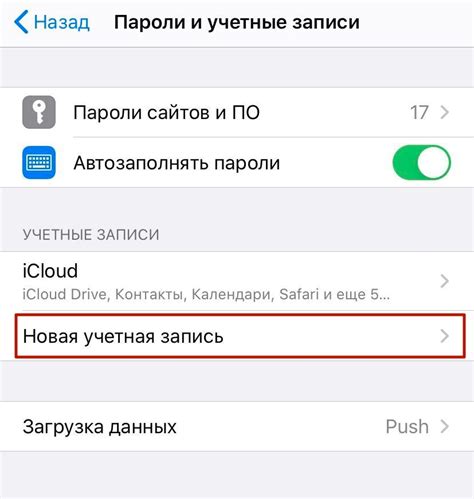
Для работы с письмами на iPhone необходимо настроить почту. В этом разделе вы найдете инструкцию по настройке.
1. Откройте "Настройки". Найдите иконку шестеренки на главном экране и нажмите на нее.
2. Выберите "Почта". Пройдите к разделу "Почта" и выберите его.
3. Нажмите "Добавить аккаунт". Выберите почтового провайдера или "Другой".
4. Введите данные учетной записи. Укажите имя, адрес почты, пароль и описание.
5. Настройте тип учетной записи. Выберите подходящий тип учетной записи в зависимости от вашего провайдера.
6. Подтвердите настройки. Нажмите кнопку "Далее" после заполнения всех полей.
7. Проверьте работу почты. После завершения настройки учетной записи iPhone проверит работу почты автоматически. Если все настроено правильно, вы увидите свои письма.
Обратите внимание, что процедура настройки может отличаться в зависимости от версии операционной системы iPhone. Если возникнут проблемы, обратитесь к документации или службе поддержки Apple.
Как исправить сбитые настройки почты на iPhone
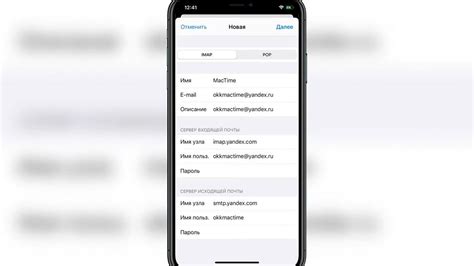
Пользователи iPhone могут столкнуться с проблемой настроек почты, из-за которой они не могут получать или отправлять электронные письма. В этой статье мы расскажем, как исправить эту проблему.
1. Проверьте подключение к интернету. Убедитесь, что у вас есть стабильное подключение Wi-Fi или мобильные данные. Для этого откройте любое приложение, требующее доступа в интернет, и проверьте, работает ли оно корректно.
2. Проверьте настройки аккаунта почты. Перейдите в раздел «Настройки», затем выберите «Почта». Проверьте, правильно ли указаны данные вашего аккаунта почты, такие как адрес электронной почты и пароль. Если они были изменены или сбиты, введите актуальные данные.
3. Проверьте настройки сервера. Если ваша почта использует настраиваемые серверы, возможно, вам необходимо будет вручную настроить сервера в разделе «Настройки» > «Почта» > «Аккаунты» > «Дополнительно». Уточните у вашего почтового провайдера правильные настройки сервера и введите их вручную.
4. Перезагрузите устройство. Иногда простая перезагрузка iPhone может решить проблему с почтой. Нажмите и удерживайте кнопку включения/выключения до появления ползунка «Выключить». Переместите ползунок для выключения устройства, а затем снова включите его.
5. Удалите и снова добавьте аккаунт почты. Если все предыдущие действия не помогли, попробуйте удалить аккаунт почты и добавить его снова. Чтобы это сделать, перейдите в раздел «Настройки», выберите «Почта», затем «Аккаунты». Выберите аккаунт, который хотите удалить, и нажмите на кнопку «Удалить аккаунт». Затем нажмите на кнопку «Добавить аккаунт» и следуйте инструкциям.
6. Обновите программное обеспечение. Иногда проблемы с почтой могут быть вызваны ошибками в программном обеспечении iOS. Проверьте наличие обновлений, перейдя в раздел «Настройки», выберите «Общие» > «Обновление ПО». Если доступно новое обновление, установите его и перезагрузите устройство.
Если после всех этих действий проблема не была решена, рекомендуем обратиться в службу поддержки Apple или своего почтового провайдера для получения дополнительной помощи.
- Убедитесь, что уведомления разрешены для приложения Почта в настройках устройства.
- Проверьте настройки уведомлений для каждой учетной записи электронной почты.
- Перезагрузите устройство и снова проверьте уведомления.
- Проверьте настройки синхронизации почты на всех ваших устройствах.
- Убедитесь, что используется одна и та же учетная запись электронной почты.
- Проверьте настройки сервера для каждой учетной записи и убедитесь, что синхронизация включена.
Если проблема с почтой на iPhone все еще не решена, рекомендуется обратиться к специалистам или разработчикам приложения Почта.